Mozilla Firefox ha sido uno de los navegadores más populares durante mucho tiempo, especialmente para los usuarios de Linux. Las personas eligen Mozilla sobre otros navegadores populares principalmente por su velocidad, seguridad y otros beneficios. Eventualmente, es el navegador predeterminado para la mayoría de las distribuciones modernas de Linux. Por lo tanto, los desarrolladores de este navegador siempre lo mantienen actualizado para que los usuarios no tengan problemas con la velocidad. Aún así, muchos de nosotros necesitamos acelerar el navegador Firefox en Linux. Y hoy compartiré algunas de las formas más efectivas para lograrlo.
Consejos efectivos para acelerar el navegador Firefox en Linux
Muchas veces te has enfrentado a diferentes problemas que pueden ralentizar Firefox. El problema de rendimiento es uno de los problemas más comunes que a menudo enfrentamos. Sin embargo, hemos aprendido acerca de algunas soluciones rápidas para acelerar el navegador en el sistema Linux.
Aunque esta forma también se puede usar de manera efectiva en otros sistemas como Windows o Mac, aquí solo nos centraremos en el sistema Linux. Entonces, si tiene problemas con Firefox con respecto a su velocidad, puede experimentar con los siguientes consejos.
1. Actualizar el navegador
En primer lugar, le sugerimos que compruebe si su navegador está actualizado. Recuerda que Firefox retroactivo es la causa más común para hacerlo más lento. Por lo tanto, siempre debe actualizar su navegador para obtener el último parche. Generalmente, Firefox se actualiza automáticamente en todas las versiones de Linux. Después de que recibe una nueva actualización, ejecuta el proceso automáticamente cuando su PC está conectada a Internet.
Aún así, hay muchas razones por las que su navegador puede no recibir una actualización automática. Si tiene dudas, puede verificar la versión en ejecución de Mozilla Firefox en su PC. Para eso, primero abre una pestaña y luego haz clic en el menú de tres líneas que te he marcado en la imagen. A continuación, haga clic en "Ayuda" y luego presione "Acerca de Firefox". Aparecerá una nueva pestaña más pequeña, como en la imagen de abajo.
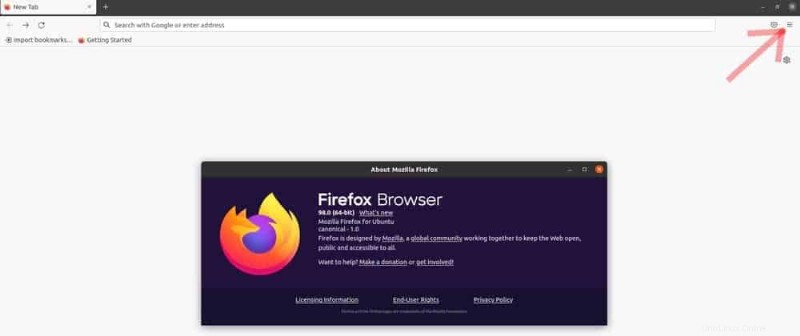 Hay dos formas de actualizar Firefox en tu sistema manualmente. Preferimos usar la línea de comando para actualizar. Puede ejecutar los siguientes comandos para la distribución de Linux en particular para actualizar todos los paquetes de software, incluido Firefox.
Hay dos formas de actualizar Firefox en tu sistema manualmente. Preferimos usar la línea de comando para actualizar. Puede ejecutar los siguientes comandos para la distribución de Linux en particular para actualizar todos los paquetes de software, incluido Firefox.
----------- On Debian/Ubuntu/Mint ----------- $ sudo apt update && sudo apt upgrade ----------- Arch Linux/Manjaro ----------- $ sudo pacman -Syu ----------- Fedora/Red Hat/CentOS----------- $ sudo dnf udpate && sudo dnf upgrade ----------- OpenSUSE----------- $ sudo zypper update
La segunda opción es simplemente actualizarlo desde la sección Actualización de la tienda de software. Allí encontrará todo el software que necesita una actualización. Puede actualizar todo el software o simplemente actualizar Mozilla. Siguiendo estas formas, puede actualizar Mozilla fácilmente. Pero no olvides reiniciar Firefox para ver los cambios después de que se complete la actualización.
2. Deshabilitar el uso y la recopilación de datos
Básicamente, Mozilla Firefox recopila muchos datos anónimos sobre sí mismo y los envía a los servidores. Esta función es para mejorar aún más las funciones. Aún así, no obstaculiza su privacidad de ninguna manera, pero el proceso puede hacer que el navegador sea más lento. En este caso, debe evitar que el navegador recopile y envíe datos anónimos para acelerar el navegador Firefox.
Para eso, primero debe hacer clic en configuración o preferencia . A continuación, presione la opción Privacidad y seguridad. Aquí, obtendrá otra opción, 'Recopilación y uso de datos de Firefox .’ Aquí, obtendrá de 3 a 4 opciones que debe desmarcar. Finalmente, reinicie el navegador para permitir el cambio.
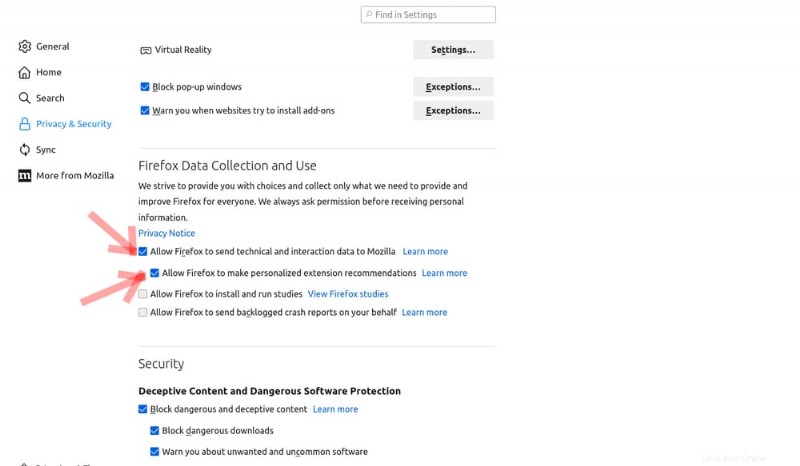 3. Habilitar aceleración de hardware
3. Habilitar aceleración de hardware
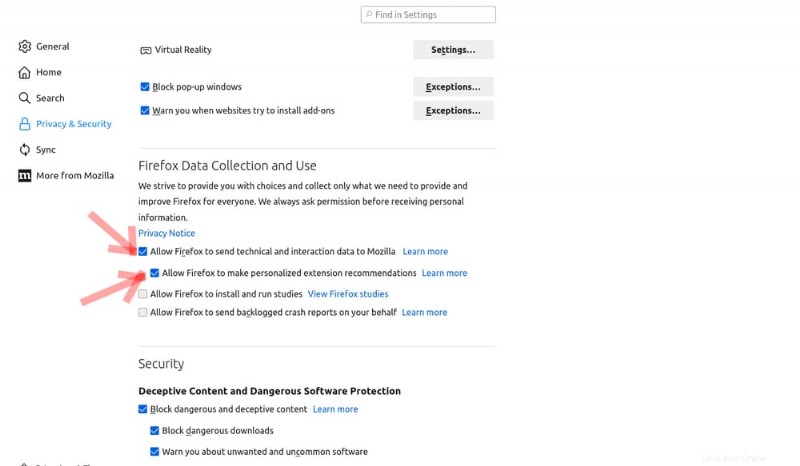 3. Habilitar aceleración de hardware
3. Habilitar aceleración de hardware Otra forma efectiva de acelerar el navegador Firefox es alternar la aceleración de hardware. Básicamente, Firefox viene con la aceleración de hardware desactivada de forma predeterminada en casi todas las distribuciones de Linux. No es un problema hasta ahora. Pero habilitar la función puede ayudar a mejorar la capacidad de respuesta del navegador. Entonces, puedes tomarlo como un truco para acelerar el navegador.
Para habilitar la aceleración de hardware, primero debe ir a la opción de configuración . Permanezca en la sección General y desplácese hacia abajo para encontrar "Rendimiento .’ La primera opción es ‘Usar la configuración de rendimiento recomendada’. Ahora, desmárcala y marca la segunda opción que dice ‘Usar aceleración de hardware cuando esté disponible’.
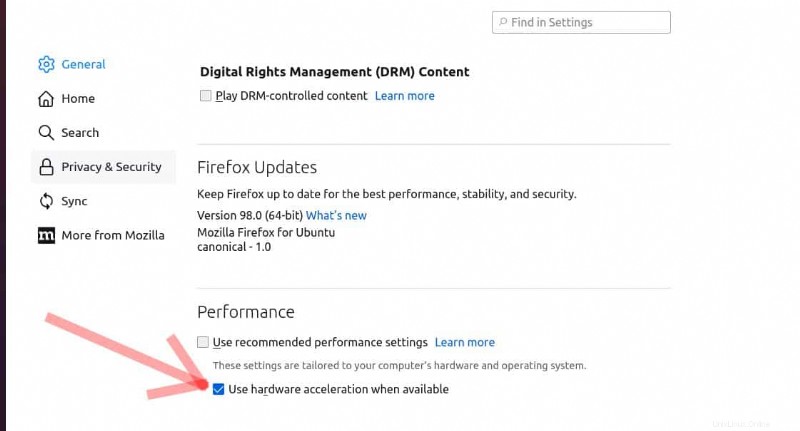
4. Limpiar la memoria caché
Borrar los archivos de caché de la aplicación es una forma comprobada de acelerar el navegador Firefox e incluso cualquier otro navegador web. Los navegadores de Internet tienden a cargar muchos recursos y guardan archivos múltiples innecesarios. Los usuarios pueden limpiar fácilmente el caché con solo unos pocos clics.
Tienes que acceder a la configuración de Mozilla Firefox o a la pestaña de preferencias. Luego verá una nueva ventana y debe hacer clic en Privacidad y seguridad opción. Bajo esa opción, dentro de la sección 'Cookies y datos del sitio ', encontrará la opción "Borrar datos " opción. Puede borrar todos los datos, incluidas las "cookies". Si no desea limpiar las cookies, simplemente seleccione "contenido web en caché". Esto eliminará todo el caché residual y conservará las cookies importantes.
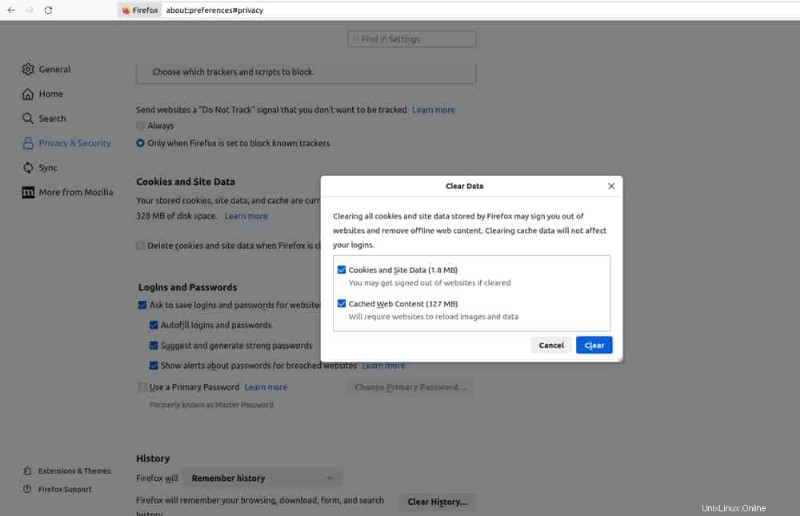
5. Limpiar los datos de Firefox
La siguiente forma de acelerar el navegador Firefox es liberar la memoria de su navegador. De hecho, para cualquier problema que encuentre en su navegador, se sugiere limpiar la memoria. Pues para eso tienes que escribir about:memory en la barra de direcciones en una nueva pestaña. Se abrirá otra pestaña donde la tercera opción es "Memoria libre", y aquí tienes que presionar "Minimizar el uso de memoria". Eso es todo.
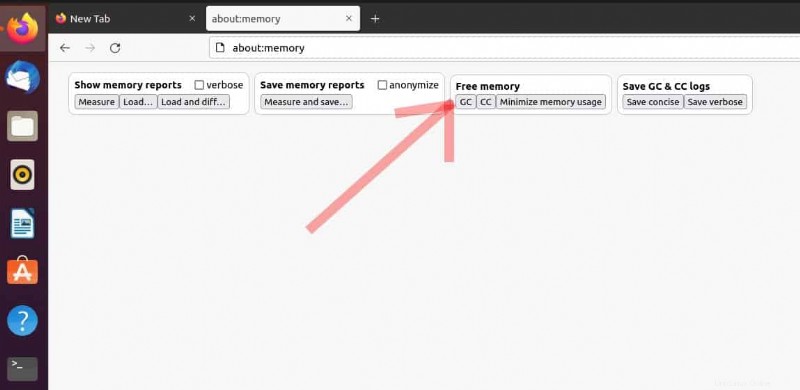
6. Limite la cantidad de complementos
Si tiene muchos complementos instalados y activados, tendrá dificultades para cargar varias pestañas en Firefox. Incluso esta situación es común para casi todos los navegadores web modernos, ya que estos complementos activan más memoria que la memoria real utilizada por el navegador.
Si compara con otras aplicaciones como Office, Fotos, editores de texto, etc., verá una mayor cantidad de memoria utilizada por el navegador en comparación con esas aplicaciones. Esto es bastante fácil de resolver y puede desactivar o eliminar complementos innecesarios de las "herramientas complementarias". Es mejor eliminar los complementos, que no son necesarios.
Debe acceder a la función de herramientas, luego al menú Complementos, y allí puede elegir la opción 'desactivar' o 'eliminar' para los complementos seleccionados que no son esenciales para el día a día. Además, no debe usar temas coloridos del navegador Mozilla Firefox si necesita una experiencia de navegación web rápida y eficiente.
7. Modificar la configuración del complemento
Existen numerosos complementos disponibles para Mozilla Firefox, y muchos de ellos son esenciales para el uso diario. Además, algunos de ellos no son realmente necesarios todo el tiempo. Por lo tanto, es mejor cambiar la configuración de los complementos individuales. Te ayudará a aumentar el tiempo de carga y acelerar el navegador Firefox. También experimentará una apertura de pestañas más rápida si desactiva algunos de los complementos en la fase de inicio.
Para eso, debe ir a la configuración del navegador web y cambiar la configuración de los complementos a 'Solicitar activación' en lugar de 'Activar siempre'. Este procedimiento garantizará un control adicional sobre su navegador de Internet y un tiempo de carga más rápido. Además, esto lo salvará de posibles infracciones de seguridad si usa muchos complementos de terceros de desarrolladores menos conocidos.
8. Administrar las pestañas del navegador
Cuando abre varias pestañas en su navegador, puede afectar la velocidad y el rendimiento del navegador. Es porque muchas pestañas en ejecución aumentan el uso de la memoria y, por lo tanto, todo el sistema se ve afectado. Sin embargo, para acelerar el navegador Firefox, es otra forma efectiva de administrar las pestañas del navegador.
Para deshacerse de él, puede minimizar la cantidad de pestañas en ejecución o simplemente usar un complemento esencial que ayuda a administrar varias pestañas. Auto Tab Discard es el complemento del que estoy hablando. Sin embargo, es un complemento ligero y seguro. Reducirá automáticamente la carga de la memoria, que es el resultado de múltiples pestañas abiertas pero inactivas.
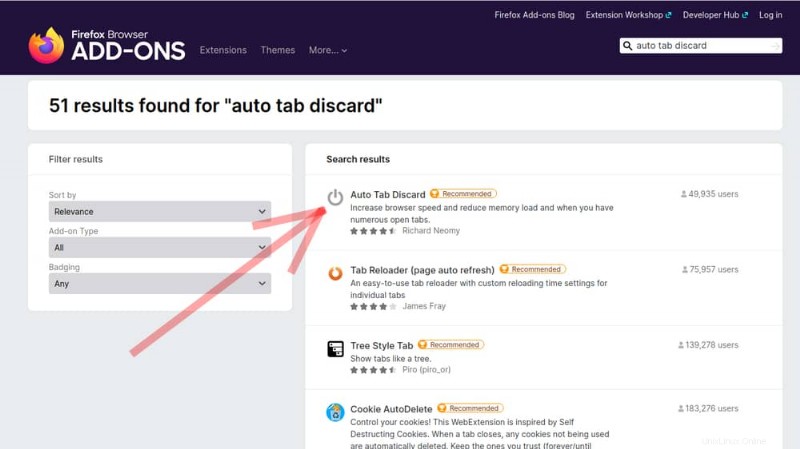 Para activar este complemento, primero debe abrir una nueva pestaña y presionar el menú de tres líneas en el lado superior derecho. Aquí, obtendrá una opción para Complementos y temas. Haga clic en él y aquí obtendrá una barra de búsqueda para encontrar nuevos complementos.
Para activar este complemento, primero debe abrir una nueva pestaña y presionar el menú de tres líneas en el lado superior derecho. Aquí, obtendrá una opción para Complementos y temas. Haga clic en él y aquí obtendrá una barra de búsqueda para encontrar nuevos complementos.
Escriba el nombre del complemento que es 'descarte automático de pestañas'. Ahora, instálelo y ejecútelo para usarlo por las ventajas que ofrece. Le sugerimos que obtenga más información al respecto de la fuente auténtica de Auto Tab Discard.
9. Desactivar animaciones de Firefox
Básicamente, Firefox no muestra mucha animación por sí mismo. Aún así, utiliza una pequeña animación que aparece cuando abres o cierras una pestaña. Pero eso no es gran cosa ya que es muy pequeño. Aún así, a veces causa bloqueos, especialmente cuando abre muchas pestañas a la vez. Entonces, puedes deshabilitar la animación para deshacerte de eso. Y también es fácil.
Sin embargo, para deshabilitar la animación en Firefox, primero debe abrir una pestaña. Luego, en la barra de direcciones, escribe about:config y presiona enter. Te pedirá permiso para empezar con el riesgo, y tienes que hacer clic en "¡Acepto el riesgo!" continuar.
Luego, se abrirá una pestaña de preferencias, donde obtendrá una barra de búsqueda en la parte superior. Escribe toolkit.cosmeticAnimations . y obtener la opción. Luego, configúrelo en Falso si es verdad. La animación en Firefox está deshabilitada.
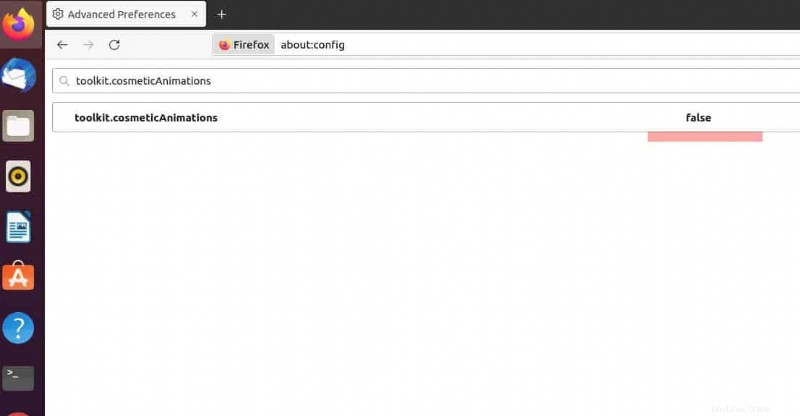
10. Actualizar Firefox
Finalmente, puede actualizar el navegador si todos los demás trucos fallan. Es completamente como el proceso de Restablecimiento de fábrica anterior para su teléfono inteligente. Sin embargo, llevará su navegador a la configuración predeterminada y hará borrón y cuenta nueva. Entonces, debe ser tan rápido como antes.
Para actualizar el navegador, debe hacer clic en el menú de tres líneas que obtendrá en la sección superior derecha de una nueva pestaña. Aquí, busque y presione la opción 'Ayuda' y luego presione 'Más información para solucionar problemas'. En el lado derecho, obtendrá una opción para 'Actualizar Firefox'. Púlselo y listo.
 Entonces, estas son las formas más efectivas de acelerar el navegador Firefox en su PC. También puede deshabilitar la función de telemetría de la misma manera que puede deshabilitar la animación. También ayuda a aumentar el rendimiento del navegador. Además, un bloqueador de anuncios también puede ayudar en este caso.
Entonces, estas son las formas más efectivas de acelerar el navegador Firefox en su PC. También puede deshabilitar la función de telemetría de la misma manera que puede deshabilitar la animación. También ayuda a aumentar el rendimiento del navegador. Además, un bloqueador de anuncios también puede ayudar en este caso.
Veredicto final
Si alguna vez tiene algún problema con su navegador con respecto a su velocidad, con suerte, los consejos mencionados lo ayudarán a solucionarlo. Puede obtener muchos consejos de rumores para acelerar el navegador Firefox en Linux. Pero no podemos asegurarle acerca de su autenticación. Hasta donde sabemos, estas son las formas más efectivas de aumentar la velocidad y el rendimiento de Firefox.
De todos modos, no dude en informarnos sobre otras formas de acelerar el navegador que funciona en el sistema Linux. Nos encanta saber de usted y aprender algún nuevo tipo de información. Gracias por su apoyo.